6 مرحله + انتقال فایل ها بین لپ تاپ 21 نکته |
 |
انتقال فایل ها بین لپ تاپ ها یک کار معمولی است که بسیاری از افراد باید انجام دهند، خواه برای اهداف پشتیبان گیری، به اشتراک گذاری فایل ها با همکاران یا سازماندهی ساده داده ها در دستگاه های مختلف باشد. در این راهنمای جامع، ما شش مرحله ضروری برای انتقال فایل بین لپتاپها را به همراه ۲۱ نکته اضافی برای اطمینان از فرآیند انتقال فایل روان و کارآمد ارائه میکنیم.
مرحله 1: روش انتقال را تعیین کنید
اولین قدم در انتقال فایل بین لپتاپ، تعیین مناسبترین روش انتقال برای نیازهای شماست. چندین گزینه در دسترس است، از جمله:
- اتصال مستقیم USB: این روش شامل اتصال هر دو لپ تاپ با استفاده از کابل USB و انتقال فایل ها به طور مستقیم بین آنها است.
- دستگاه ذخیرهسازی خارجی: میتوانید فایلها را با ذخیره آنها بر روی یک دستگاه ذخیرهسازی خارجی (به عنوان مثال، درایو فلش USB یا هارد دیسک خارجی) از یک لپتاپ و سپس اتصال دستگاه به لپتاپ دیگر منتقل کنید. فایل ها را کپی کنید.
- سرویسهای ذخیرهسازی ابری: سرویسهای ذخیرهسازی ابری مانند گوگل Drive، Dropbox یا OneDrive به شما امکان میدهند فایلها را از یک لپتاپ آپلود کنید و با ورود به حساب خود از دستگاه دیگری به آنها دسترسی داشته باشید.
- انتقال شبکه محلی: اگر هر دو لپتاپ به یک شبکه محلی متصل هستند، میتوانید اشتراکگذاری فایل و انتقال فایلها را از طریق شبکه فعال کنید.
هنگام انتخاب روش انتقال مناسب، اندازه فایل ها، تعداد فایل هایی که باید انتقال دهید و منابع موجود را در نظر بگیرید.
مرحله 2: هر دو لپ تاپ را آماده کنید
قبل از شروع فرآیند انتقال فایل، مهم است که هر دو لپتاپ را با اطمینان از رعایت شرایط لازم آماده کنید:
- بررسی سازگاری سیستمعاملها: بررسی کنید که هر دو لپتاپ دارای سیستمعاملهای سازگار هستند تا از هرگونه مشکل سازگاری در طول فرآیند انتقال فایل جلوگیری کنید.
- نرمافزار و درایورها را بهروزرسانی کنید: نرمافزار و درایورهای لپتاپ خود را بهروزرسانی کنید تا مطمئن شوید که روی آخرین نسخهها اجرا میشوند، زیرا نرمافزار قدیمی ممکن است باعث مشکلات سازگاری یا آسیبپذیریهای امنیتی شود.
- فضای ذخیره سازی را آزاد کنید: مطمئن شوید که هر دو لپ تاپ فضای ذخیره سازی آزاد کافی برای قرار دادن فایل هایی که قصد انتقال آن را دارید دارند.
- نصب نرم افزار مورد نیاز: بسته به روش انتقال انتخابی، ممکن است لازم باشد نرم افزار یا برنامه های خاصی را روی هر دو لپ تاپ نصب کنید. به عنوان مثال، اگر از یک سرویس ذخیره سازی ابری استفاده می کنید، برنامه یا نرم افزار مربوطه را روی هر لپ تاپ نصب کنید.
با آماده کردن هر دو لپ تاپ به اندازه کافی، میتوانید موانع احتمالی را در طول فرآیند انتقال فایل به حداقل برسانید.
مرحله 3: انتقال فایلها
پس از تعیین روش انتقال و آماده سازی هر دو لپ تاپ، میتوانید نسبت به انتقال فایل ها اقدام کنید. مراحل خاص ممکن است بسته به روش انتقال انتخابی متفاوت باشد:
- اتصال مستقیم USB: دو لپ تاپ را با استفاده از کابل USB وصل کنید. در لپتاپ منبع، فایلهایی را که میخواهید انتقال دهید انتخاب کرده و کپی کنید. سپس به لپتاپ مقصد بروید و فایلها را در محل مورد نظر قرار دهید.
- دستگاه ذخیرهسازی خارجی: فایلهایی را که میخواهید انتقال دهید در یک دستگاه ذخیرهسازی خارجی (مانند درایو فلش USB) ذخیره کنید. دستگاه را به لپتاپ مقصد متصل کنید و فایلها را از دستگاه ذخیرهسازی خارجی در محل مورد نظر در آن لپتاپ کپی کنید.
- سرویسهای ذخیرهسازی ابری: فایلها را از لپتاپ مبدأ به سرویس ذخیرهسازی ابری انتخابی خود آپلود کنید. پس از آپلود، وارد حساب کاربری خود در لپ تاپ مقصد شوید و فایل ها را از سرویس ذخیره سازی ابری روی آن لپ تاپ دانلود کنید.
- انتقال شبکه محلی: اشتراک گذاری فایل را در هر دو لپ تاپ فعال کنید و اطمینان حاصل کنید که آنها به یک شبکه محلی متصل هستند. در لپ تاپ منبع، فایل ها یا پوشه های مورد نظر را به اشتراک بگذارید. سپس، در لپتاپ مقصد، به فایلها/پوشههای اشتراکگذاری شده دسترسی داشته باشید و آنها را در مکان دلخواه خود کپی کنید.
برای انتقال موفقیت آمیز فایل های خود بین لپ تاپ، این مراحل را به دقت دنبال کنید.
مرحله ۴: یکپارچگی فایل را تأیید کنید
پس از انتقال فایلها بین لپتاپها، بررسی یکپارچگی آنها ضروری است تا مطمئن شوید که بدون هیچ گونه خطا یا خرابی با موفقیت منتقل شدهاند. برای انجام این کار:
- مقایسه اندازه فایل: اندازه فایلهای اصلی را در لپتاپ مبدأ با فایلهای منتقل شده در لپتاپ مقصد مقایسه کنید. اگر اندازه ها مطابقت داشته باشند، نشان دهنده انتقال موفقیت آمیز است.
- بررسی ویژگی های فایل: چند transf را باز کنیدفایل های اشتباه شده و ویژگی های آنها (مانند نوع فایل، تاریخ ایجاد، تاریخ اصلاح) را با فایل های اصلی مقایسه کنید. هرگونه مغایرت ممکن است نشان دهنده وجود مشکل در فرآیند انتقال باشد.
- انجام بررسیهای فایل: از ابزارهای بررسی یکپارچگی فایل یا الگوریتمهای جمع بررسی برای تأیید صحت فایلهای منتقل شده استفاده کنید. این ابزارها کدهای منحصربهفرد (جمعهای چک) را برای هر فایل تولید میکنند که به شما امکان میدهد آنها را بین لپتاپهای مبدا و مقصد مقایسه کنید.
با تأیید صحت فایل، میتوانید اطمینان حاصل کنید که تمام فایل های شما به درستی منتقل شده اند.
مرحله 5: سازماندهی فایل های منتقل شده
پس از انتقال موفقیت آمیز فایل ها، سازماندهی آنها در لپ تاپ مقصد برای دسترسی آسان و مدیریت کارآمد فایل مهم است. نکات زیر را در نظر بگیرید:
- ایجاد پوشهها: فایلهای مرتبط را بر اساس محتوا یا هدف در پوشهها گروهبندی کنید. این به حفظ ساختار فایل به خوبی سازماندهی شده کمک می کند.
- استفاده از نام فایلهای توصیفی: نام فایلها را با نامهای توصیفی که محتوای آنها را منعکس میکند تغییر دهید. برای افزایش قابلیت جستجو و وضوح، از نام فایل های عمومی خودداری کنید.
- مرتب سازی فایل ها بر اساس دسته: فایل ها را در پوشه ها بر اساس دسته بندی مرتب کنید، مانند اسناد، تصاویر، ویدیوها یا موسیقی. این امر سازماندهی را بیشتر بهبود می بخشد و مکان یابی فایل های خاص را آسان تر می کند.
- حذف فایل های غیر ضروری: برای آزاد کردن فضای ذخیره سازی و کاهش شلوغی، هرگونه فایل تکراری یا غیر ضروری را حذف کنید.
با سازماندهی موثر فایل های منتقل شده خود، میتوانید بهره وری را بهینه کنید و بازیابی فایل های آینده را ساده کنید.
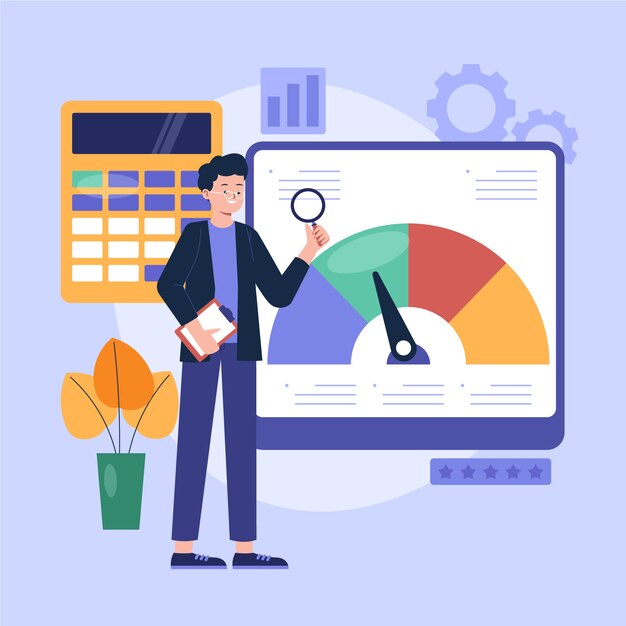
مرحله 6: از فایل های انتقال یافته پشتیبان تهیه کنید
در نهایت، ایجاد یک نسخه پشتیبان از فایل های منتقل شده برای جلوگیری از از دست رفتن داده ها در صورت بروز حوادث پیش بینی نشده یا خرابی های سخت افزاری بسیار مهم است. در اینجا چند گزینه پشتیبان وجود دارد:
- دستگاه ذخیره سازی خارجی: فایل های منتقل شده خود را به عنوان یک نسخه پشتیبان اضافی روی یک دستگاه ذخیره سازی خارجی (مانند هارد دیسک خارجی یا فضای ذخیره سازی ابری) کپی کنید.
- خدمات پشتیبانگیری ابری: از خدمات پشتیبانگیری ابری مانند Backblaze، Carbonite یا CrashPlan برای پشتیبانگیری خودکار از فایلهای خود در فضای ابری به طور منظم استفاده کنید.
- ذخیرهسازی متصل به شبکه (NAS): یک دستگاه NAS در شبکه محلی خود راهاندازی کنید تا پشتیبانگیری متمرکز از فایلهای منتقل شده خود ایجاد کنید.
پشتیبان گیری منظم از فایل های منتقل شده ایمنی آنها را تضمین می کند و آرامش خاطر را فراهم می کند.
نکات اضافی برای انتقال فایل بین لپ تاپ
علاوه بر شش مرحله ضروری که در بالا ذکر شد، در اینجا 21 نکته اضافی برای بهینه سازی فرآیند انتقال فایل شما وجود دارد:

-
- قبل از انتقال فایلهای بزرگ، آنها را در بایگانیهای ZIP یا RAR فشرده کنید تا اندازه آنها کاهش یابد و فرآیند انتقال تسریع شود.
- اگر از اتصال مستقیم USB استفاده میکنید، مطمئن شوید که هر دو لپتاپ قبل از شروع انتقال، روشن و قفل هستند.
- از کابل های USB با کیفیت بالا برای اتصال مستقیم USB استفاده کنید تا مشکلات انتقال داده را به حداقل برسانید.
- با نظارت بر سرعت انتقال یا استفاده از ابزارهای نرم افزاری که به طور خاص برای این منظور طراحی شده اند، پیشرفت انتقال فایل را پیگیری کنید.
- در صورت انتقال فایل های حساس یا محرمانه، قبل از شروع انتقال، آنها را رمزگذاری کنید تا از امنیت داده ها اطمینان حاصل کنید.
- از قطع کردن فرآیند انتقال فایل پس از شروع آن برای جلوگیری از خرابی احتمالی داده ها اجتناب کنید.
- برای سرویسهای ذخیرهسازی ابری، اگر مرتب فایلهای حجیم را انتقال میدهید یا به فضای ذخیرهسازی اضافی نیاز دارید، به برنامههای برتر ارتقا دهید.

- فضای ذخیره سازی موجود در هر دو لپ تاپ را قبل از شروع انتقال فایل بررسی کنید تا از مشکلات احتمالی به دلیل فضای ناکافی جلوگیری کنید.
- اگر تعداد زیادی فایل را انتقال می دهید، آنها را به دسته های کوچکتر تقسیم کنید تا فرآیند را ساده کرده و خطاها را به حداقل برسانید.
- برای بهبود عملکرد، قبل از شروع انتقال، هر دو لپتاپ را با حذف فایلهای موقت، دادههای حافظه پنهان و برنامههای غیرضروری تمیز کنید.
- برای جلوگیری از وقفه، تنظیمات صرفه جویی در مصرف انرژی یا حالت خواب را در هر دو لپ تاپ در طول فرآیند انتقال فایل غیرفعال کنید.
- از نرمافزار آنتیویروس برای اسکن فایلها قبل از انتقال آنها استفاده کنید تا از عاری بودن از بدافزار یا ویروس اطمینان حاصل کنید.
- اگر از خدمات ذخیرهسازی ابری استفاده میکنید، مطمئن شوید که اتصال اینترنتی پایدار و قابل اعتمادی دارید تا از وقفههای احتمالی در طول فرآیند آپلود/دانلود جلوگیری کنید.
- استفاده از نرمافزار یا سرویسهای تسریع انتقال فایل را برای سرعت بخشیدن به فرآیند انتقال، به ویژه برای فایلهای حجیم در نظر بگیرید.
- برای جلوگیری از خاموش شدن غیرمنتظره، مراقب سطح باتری هر دو لپتاپ در طول فرآیند انتقال باشید.
- از ابزارهای فشرده سازی فایل مانند WinRAR یا 7-Zip برای فشرده سازی چندین فایل در یک آرشیو برای انتقال آسان تر استفاده کنید.
- اگر فایلها را از طریق یک شبکه محلی انتقال میدهید، مطمئن شوید که هر دو lبرنامه های کاربردی به یک شبکه متصل هستند و مجوزهای اشتراک گذاری مناسب را فعال کرده اند.
- برنامهها یا نرمافزارهای ذخیرهسازی ابری خود را بهروزرسانی کنید تا از جدیدترین ویژگیها و پیشرفتهای امنیتی بهرهمند شوید.
- هنگام انتقال فایلها بین لپتاپهایی با سیستمعاملهای مختلف، از مشکلات احتمالی سازگاری با انواع یا فرمتهای فایل خاص آگاه باشید.
- استفاده از نرم افزارهای همگام سازی فایل مانند SyncBack یا GoodSync را برای همگام سازی مداوم بین چندین لپ تاپ در نظر بگیرید.
- اگر در طول فرآیند انتقال فایل با خطا یا مشکلی مواجه شدید، به انجمنهای آنلاین، اسناد پشتیبانی مراجعه کنید یا برای دریافت کمک با پشتیبانی مشتری تماس بگیرید.
با پیروی از این نکات اضافی، میتوانید کارایی و اثربخشی انتقال فایل خود را بین لپ تاپ ها افزایش دهید.
فرم در حال بارگذاری ...
|
[سه شنبه 1403-03-29] [ 01:32:00 ب.ظ ]
|
